Immaginate di trovarvi nel bel mezzo di una presentazione o di un progetto e che il vostro monitor mostri un “File video non riproducibile (codice di errore 232011)”. Ci occuperemo esattamente del problema: il codice di errore 232011 rende i video non riproducibili. Tuttavia, è possibile far funzionare i video seguendo le semplici istruzioni descritte nel nostro articolo dettagliato.
Che cos’è l’errore 232011?
Il codice di errore 232011 indica un errore relativo a Internet o al browser che impedisce la riproduzione di un video su Internet. Contrariamente a quanto potrebbe suggerire il nome, si tratta di un errore comune. I video online possono presentare diversi errori, tra cui, ma non solo, “Il file video non può essere riprodotto [codice errore 232011]”. Alcuni degli altri errori più comuni, come questo che riporta il codice di errore “Questo video non può essere riprodotto”, sono:
- Codice errore 22403
- Codice di errore 23201
- Codice errore 22402
- Codice errore 23001
Il motivo del codice di errore 232011
Quando navighiamo sui video dei social media, dipendiamo dal browser e da Internet. Questi sono i due fattori che possono far comparire il codice di errore 232011. Controlliamo quindi ciascuno di essi separatamente.
Problemi di Internet
A volte il problema può essere una connessione Internet instabile. Con l’avvento del Wi-Fi e dei dispositivi intelligenti, molti dispositivi possono prosciugare la velocità di Internet. Per la visione online, è necessaria una velocità di Internet costantemente elevata. Se il problema è internet, sarà possibile guardare il film una volta che la rete si sarà ripristinata. Eseguite un test di velocità per confermare la causa.
Browser
Il browser è un altro dei motivi per cui il “file video non può essere riprodotto” [codice errore 232011]. Tuttavia, i problemi del browser possono essere facilmente risolti con alcune semplici soluzioni. Ci occuperemo di tutte queste soluzioni, dall’aggiornamento del browser alla modifica delle impostazioni.
Correzioni per “Impossibile riprodurre il file video [codice errore 232011]”
È possibile risolvere l’errore video seguendo semplici metodi. Provate a seguire questi metodi uno alla volta e i vostri video funzioneranno entro la fine dell’articolo (o prima se il problema è stato risolto).
Cancellare la cache e i cookie
La maggior parte degli errori causati è dovuta alla corruzione dei dati. Per quanto riguarda i browser, la cache o i cookie danneggiati possono impedire il corretto funzionamento di qualsiasi sito web. La cache è la memoria che contiene le risorse di un sito web per un lungo periodo, mentre i cookie memorizzano le scelte e le impostazioni dell’utente. Entrambi ci aiutano a far funzionare i siti web in modo più veloce e fluido. Tuttavia, abbiamo una soluzione semplice per cancellare la cache e i cookie in caso di danneggiamento. Per cancellare la cache e i cookie, seguite i passaggi indicati di seguito:
- Fare clic sui tre punti del pulsante su Google Chrome.
- Andare su Altri strumenti> Cancella dati di navigazione.
- Impostare l’intervallo di tempo su Tutto il tempo. Selezionare le opzioni “Cookie e altri dati del sito” e “Immagini e file nella cache”.
- Premete “Cancella dati”.
- Riavviare il browser.
Altri browser hanno impostazioni simili per cancellare la cache e i cookie nella cronologia o nei dati di navigazione. La maggior parte degli errori in 232011 si risolve cancellando la cache e i cookie. Se l’errore persiste, proseguire con il passaggio successivo.
Aprire il video in modalità Incognito/Finestra privata
L’apertura di un video in modalità incognito o privata consente di verificare se il problema è legato alla finestra o alla scheda. Ctrl + Shift + N è la scorciatoia per la “modalità in incognito”. Se si riesce a riprodurre il video in modalità incognito, potrebbe essere necessario reinstallare o passare a un altro browser. Tuttavia, se il problema persiste, la soluzione successiva potrebbe aiutare a risolvere il problema “file video non riproducibile [codice errore 232011]”.
Disattivare ‘Accelerazione hardware
L’accelerazione hardware è un’ottima funzione per riprodurre i contenuti multimediali sul browser. Tuttavia, dipende dall’hardware. Quando la CPU inizia a surriscaldarsi, l’accelerazione hardware può creare problemi. In questi casi è meglio disattivare l’accelerazione hardware e il problema potrebbe attenuarsi. Se l’accelerazione è già disattivata, la sua attivazione può migliorare la riproduzione dei file multimediali e quindi risolvere il problema. Seguire la procedura seguente per disattivare (o attivare) l’accelerazione hardware.
- Nella barra degli indirizzi di chrome, inserire “chrome://settings/system”.
- Selezionare “Usa l’accelerazione hardware quando disponibile” se non è selezionata. Altrimenti, deselezionarlo se è stato selezionato in origine.
Disattivare le estensioni del browser
Esistono estensioni di terze parti che migliorano l’esperienza del browser. Tuttavia, possono essere piene di bug. Non sono state create dallo sviluppatore del software originale e sono soggette a diversi bug e problemi, soprattutto se la versione del browser contiene aggiornamenti di cui l’estensione non può tenere conto. È semplice disattivare le estensioni del browser per risolvere questi problemi.
Seguite i passaggi seguenti per disattivare le estensioni del browser su Chrome:
- Quindi, nel browser Google Chrome, andare su Altri strumenti facendo clic sui tre puntini vicino all’angolo in alto a destra.
- Nelle opzioni, passare il mouse su e selezionare “Estensioni”.
- Rimuovere le estensioni una per una facendo clic sul pulsante “Rimuovi” in fondo a ciascuna estensione.
Se avete seguito i passaggi precedenti, i video verranno riprodotti correttamente e tutti i problemi saranno risolti. Tuttavia, se non è così e siete il proprietario del video il cui file originale è danneggiato, potete seguire i passaggi successivi.
Riparare i video corrotti a causa dell’impossibilità di riprodurre i file video [Codice errore 232011]
I video corrotti non possono essere riparati dal browser. Se il problema è la fonte del file video, è necessario riparare il file. Per prima cosa, si può provare con i backup. Se non si dispone di backup, è possibile utilizzare il software Stellar Repair for Video per ripristinare o correggere gli errori nei video.
È possibile riparare i video corrotti seguendo i seguenti passaggi:
- Scaricare e installare il software ‘Stellar Repair for Video‘.
- Eseguire il software una volta installato.
- Fare clic su “Aggiungi file” nella schermata del software e selezionare il/i file video danneggiati.
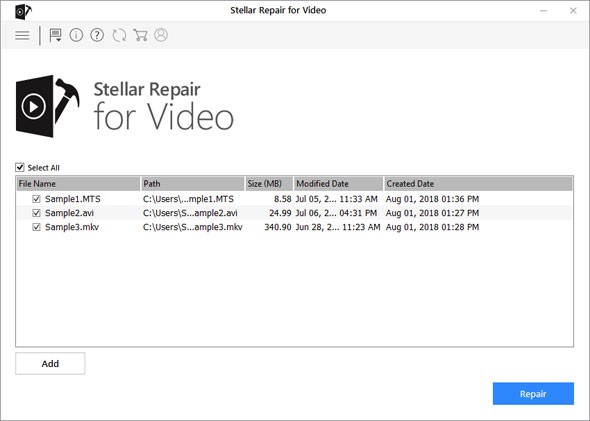
- Fare clic su “Ripara” in basso.
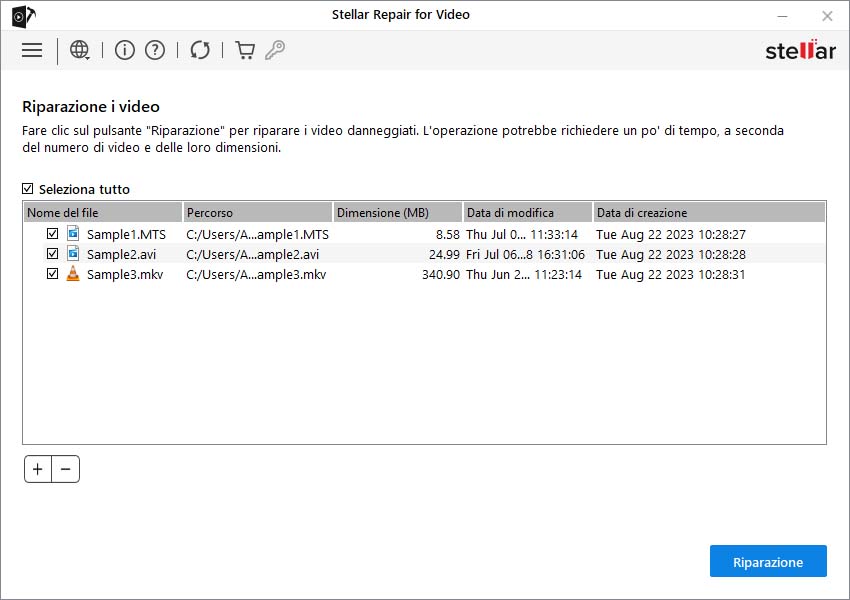
- Al termine del processo, i video riparati saranno disponibili nella posizione di output selezionata.
- L’opzione “Riparazione avanzata” può recuperare anche i file gravemente danneggiati.
- Aggiungete uno o più video di esempio che siano simili ai video danneggiati e che abbiano lo stesso tipo di file. Idealmente, il video dovrebbe provenire dalla stessa ripresa, in quanto sarà molto simile a quello da correggere.
- Se c’è più di un file, l’opzione “Applica a tutti i file dello stesso formato” aiuterà a riparare tutti i video utilizzando gli stessi video di esempio forniti nel passaggio precedente.
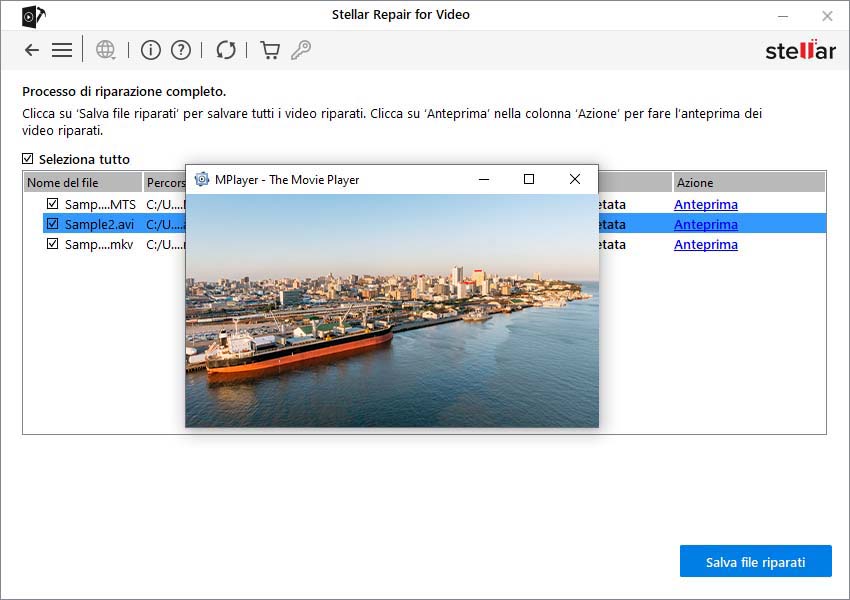
- Salvare il file quando il software chiede di salvare i file riparati.
Correzione del video Impossibile riprodurre il video [Codice errore 232011]
L’errore ‘Video cannot be played’ è un evento comune. Nell’odierna era di Internet, diversi problemi si presentano senza preavviso. Fortunatamente, abbiamo fatto il possibile per proteggervi da questo tipo di problemi. Se aveste seguito i passaggi sopra descritti, il problema sarebbe già scomparso. Se il file è corrotto, è possibile ripararlo utilizzando il software Stellar Repair for Video.
Domande Frequenti
Cosa significa che un file video non può essere riprodotto?
Di solito si tratta di un problema del browser e può essere risolto seguendo le soluzioni indicate nell’articolo precedente.
Come si risolve il codice di errore 224000?
È possibile risolvere il codice di errore eliminando la cache del browser, i cookie e un’altra cronologia di navigazione.
Come si risolve il codice di errore 22403 su Chrome?
Se si disattiva la funzione di accelerazione hardware, l’errore verrà eliminato. Andare in Impostazioni > Avanzate > Sistema e disattivare l’impostazione.
Was this article helpful?
